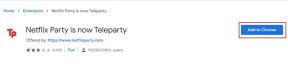Пхотосхоп: Коришћење деструктивних и недеструктивних подешавања
Мисцелланеа / / February 15, 2022
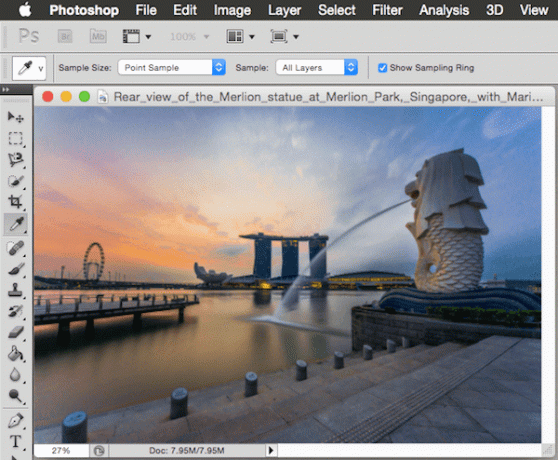
За многе људе, Пхотосхоп је ова чудна, компликована апликација за коју скоро сви знају, али сматра да је застрашујућа за коришћење углавном зато што Опције Пхотосхопа изгледа да је нејасно и збуњујуће. Ово понекад може довести до фотографија са променама које више не можете да мењате или са променама које се једноставно не појављују или нису доступне следећи пут када отворите слику.
Данас ћемо видети пример једне такве опције: деструктивна и недеструктивна подешавања Пхотосхопа. А у овом уносу ћемо вам показати како и када да их користите, тако да када их научите, приметићете да уз мало Ако разумете овај уређивач слика, Пхотосхоп може постати веома моћан алат који вам може пружити много тога флексибилност.
Ако сте раније радили са Пхотосхоп-ом, онда знате да се све ради о слојевима које креира за слике како би ваше измене биле организованије. Међутим, када је реч о прилагођавањима, основна ствар коју треба разумети је да постоје два 'скупа' њих.
Проблем је у томе што не само да су подешавања један од најпопуларнијих алата Пхотосхоп-а, већ и то неискусни корисници имају тенденцију да мешају један тип са другим, што већину времена доводи до ненамерног грешке.
Ипак, постоји време и место за коришћење. Хајде да погледамо ово.
Деструктивна прилагођавања
Први сет подешавања се налази на траци менија, испод Слика мени.
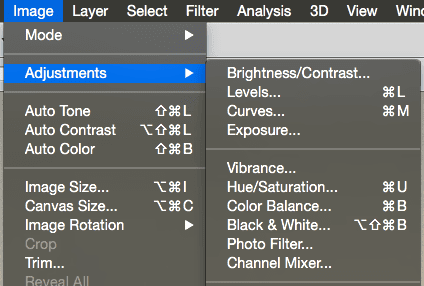
Рецимо да сте изабрали Канални миксер подешавање из овог менија да бисте уредили своју слику. Одмах тада вам се приказује класичан оквир за дијалог.
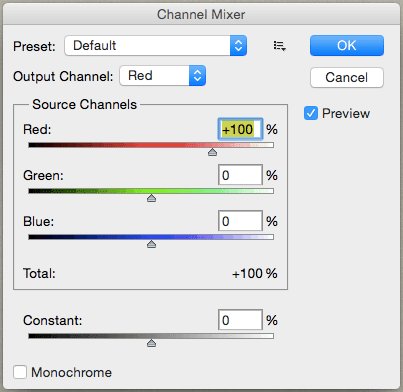
Ето, унесите промене које желите. Само напред и забавите се са својом сликом.

Ево проблема: када завршите, ако желите још мало да прилагодите своју слику, то можете учинити само у следећој радњи и то је то. Нема друге шансе.
Да бисте то урадили, ви имати да се упути ка Уредити мени и видећете опцију под називом Фаде Цханнел Микер.
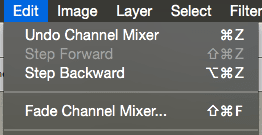
Важна напомена: Овде ћете обично видети опцију која је релевантна за подешавање које сте претходно користили, тако да то може да варира у зависности од вашег избора подешавања.
То значи да у тренутку када почнете да деструктивно уређујете своју слику, морате знам да ћете се вратити на ту опцију у Уредити мени да бисте направили додатне измене које ће бити коначне, пошто када то учините, нећете моћи да се вратите на оригиналну датотеку.
У реду, када је то завршено, хајде да научимо о флексибилнијој опцији: недеструктивним подешавањима.
Недеструктивна подешавања
Сада, ако погледате десни панел прозора Пхотосхопа, као што је приказано испод, наћи ћете низ икона испод Подешавања таб.
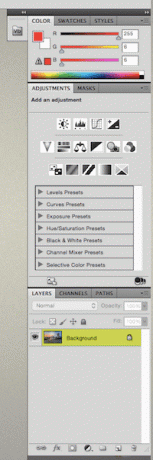
А ако их боље погледате, приметићете да имате прилично исте опције за подешавања као на траци менија.

Можда се питате која је разлика између њих. Па, ако тражите Канални миксер подешавање (прикажите на слици испод) и изаберите га, видећете разлику.

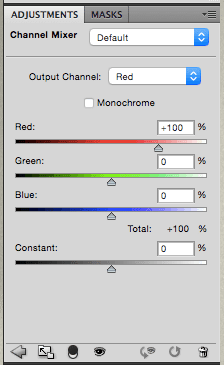
Након одабира овог подешавања, уместо да уређује оригиналну слику, Пхотосхоп креира а посебан слој за ову измену. То значи да ваша оригинална датотека остаје нетакнута и доступна је за даље уређивање касније ако се предомислите.

У ствари, можете у потпуности да избришете овај слој и ваша слика ће бити иста као што је била пре почетка процеса уређивања.
Када користити сваку врсту подешавања
Здрав разум каже да не би требало да користите деструктивно прилагођавање када можете постићи исте резултате са недеструктивним, а у већини случајева то ће бити тачно. Али постоји употреба и за деструктивна прилагођавања, као што је жеља да ваш рад остане непромењен ако радите на дељеном рачунару и још много тога.
И то је то. Следећи пут када будете користили Пхотосхоп, нећете правити неповратне грешке и моћи ћете да уређујете своје слике колико год желите.
Последњи пут ажурирано 3. фебруара 2022
Горњи чланак може садржати партнерске везе које помажу у подршци Гуидинг Тецх. Међутим, то не утиче на наш уреднички интегритет. Садржај остаје непристрасан и аутентичан.